#1. 화면구성
리본메뉴( Alt, F10, / )
- - 해상도 및 창 크기에 따라 다르게 표현 됨
- 축소 = 더블클릭, 우클릭, 리본 메뉴 표시 옵션, Ctrl + F1
빠른실행 도구모음(Alt, F10, / + (번호))
- - 리본 메뉴 위 또는 아래, 자주 사용하는 도구를 모아두는 곳
이름상자
- - 중복 x, 셀이름형태 x, 숫자시작 x, 공백 x, 특수문자 x, 밑줄(_)시작 가능
수식입력줄
- - 수식 및 원본이 표시되는 곳
상태표시줄
- - 작업 상태, 매크로, 기본함수(합계, 평균, 개수 등), 보기(기본, 페이지레이아웃, 페이지나누기 미리보기), 확대축소(10% ~ 400%, Ctrl + 휠) 등을 표시
- 시트 (마지막으로 이동 : Ctrl + 방향키)
- 행 ; 번호 (Shift + Space bar: 행으로 전체 선택)
- 열; 문자 (Ctrl + Space bar: 열로 전체 선택)
- 셀 ( Ctrl + Shift + Space bar, Ctrl + A: 전체선택)
- 시트 탭 ( Ctrl + pageup, pagedown 전환 가능) - 기본 3개
- 이름변경(더블클릭)
- 복사(Ctrl), 삽입(Shift+f11)등 가능
- 시트이름은 공백포함 31자 까지 허용(특수문자x, 중복x)
- 시트와 관련된 작업은 실행취소(Ctrl + z) 불가능
#2. 데이터 입력과 삭제
데이터 입력
| 숫자(오른쪽정렬) | - 사칙 연산이 가능한 자료 - 분수입력: 예) ½ -> 0 1/2 |
| 문자(텍스트)(왼쪽정렬) | - 사칙연산이 불가능한 자료 - 숫자에 인용부호(')를 붙이면 문자로 인식 |
| 날짜(오른쪽 정렬) | - 빼기(-) 또는 나누기(/) 기호로 연월일 구분 - 예) 년-월-일 또는 년/월/일 |
| 수식 | - 등호(=), 더하기(+), 빼기(-) 기호로 시작 - 날짜 시및 시간은 큰따움표(")를 붙여 사용 - 지금 계산: F9, 수식보기: Ctrl + ~ |
날짜와 시간 데이터
| 날짜 | - 연, 월만 입력 = 1일 - 월, 일만 입력 = 현재 년도 - 년도 입력: 00~29 = 2000년, 30~99 = 1900년 (30기준으로) - 하루를 일련번호로 저장 1= 1900-1-1 - 오늘 날짜: Ctrl + ; |
| 시간 | - 시, 분만 입력 = 0초 - 하루를 비율로 계산하여 소수로 저장, 12시 = 0.5 - 현재시간: Ctrl + Shift + ; |
데이터 입력 단축키
| 단축키 | 설명 |
|---|---|
| Alt + Enter | 셀에서 줄 바꿈 |
| Alt + 아래방향키 | 목록 표시 |
| Ctrl + Enter | 일괄 입력 |
| Ctrl + 방향키 | 자료 끝 이동 |
| Home | 행의 A열 (제일 앞으로) |
| Ctrl + Home | [A1] 셀로 이동 |
| Ctrl + * | 데이터만 선택 |
| Shift + 방향키 | 영역 잡기 |
| Shift + (Enter, Tab) | 역방향 |
| F2 | 내용 편집 |
| F5 | 이동 |
| F8 | 선택 영역 확장 |
데이터 삭제
영역을 잡은 상태에서; Backspace: 한 셀 지우기 ; Del: 전체 영역 지우기(내용 지우기와 같음)
바로가기 메뉴-[삭제]: 셀을 왼쪽으로 밀기; 셀을 위로 밀기; 행 전체; 열 전체
#3. 엑셀 옵션과 기타 기능
Excel 옵션
| 일반 | 글꼴, 기본보기, 시트 수(1~255개), 사용자 이름 |
| 수식 | R1C1 참조스타일 |
| 저장 | 자동 복구 저장 |
| 고급 | 엔터방향, 소수점 위치, 자동완성, 사용자 지정 목록 |
| 리본메뉴 | 개발 도구 메뉴 표시 |
숨기기
| 행, 열 | 숨긴 곳 보다 더 넓게 잡고 숨기기 취소 |
| 워크시트 | 최소 하나는 남겨 두어야 함 |
| 파일 | [보기]-[창]-[숨기기] |
복사
- 클립보드 - 복사할 때 사용되는 임시 저장소(휘발성), 24개 까지 저장 됨
- 선택하여 붙여넣기 (Ctrl + Alv + v) - 잘라내기 = 선택하여 붙여넣기를 할 수 없음
- 가장 마지막에 복사한 데이터가 위에 저장 됨
#4. 저장과 [홈] 리본메뉴
저장
지원하는 파일 형식(확장자)
| XLSX | 통합 문서 |
| XLTX | 서식 문서 |
| XLSM | 매크로 통합 문서 |
| XLTM | 매크로 서식 문서 |
| XLSB | 바이러니 통합 문서 |
| XLS, XLT | 구버전 |
일반옵션 ( 다른이름으로 저장 - 도구 - 일반옵션 )
- 백업 파일 항상 만들기 - 문서를 저장할 때 백업 복사본을 저장 (XLK 파일 생성)
- 열기 암호 - 암호를 모르면 파일을 열어 볼 수 없음 (대소문자 구별)
- 쓰기 암호 - 암호를 모르면 파일을 열 수 있으나, 같은 이름으로 파일을 저장 할 수 없음 (대소문자 구분)
- 읽기 전용 권장 - 파일을 열 때 읽기전용으로 불러올 수 있는 경고창이 뜸
윗주 (위에있는 주석)
- 윗주 입력 후 '윗주 필드 표시'를 해야 표시 됨
- 문자열 데이터에만 표시 가능 (빈셀에 표시할 수 없음)
맞춤
- 가로, 세로, 들여쓰기 등을 설정
- 방향을 통해 텍스트 회전 가능
- 텍스트 줄 바꿈, 셀에 맞춤, 셀 병합 기능 지원
- 셀 병합 시 왼쪽 위에 있는 데이터만 남게됨
셀 스타일
- 글자 모양 및 서식 등을 정해 놓고 한번에 적용 할 수 있는 기능
- 스타일을 변경하면 스타일이 적용된 서식을 한꺼번에 변경 가능
찾기 바꾸기
- 반대 방향으로 검색: Shift
| 와일드 카드(만능문자)를 이용한 검색 의미 | |
|---|---|
| * 모든 문자열을 대신한 검색 기호 | ? 한글자를 대신한 검색 기호 |
| 만능문자 자체를 검색할 경우 ~ 기호를 만능문자 앞에 사용 |
#5. 표시 형식
셀 서식 ( Ctrl + 1 ) - 기본 표시형식
사용자 지정 - 숫자 표시형식
| G/표준 | 숫자를 그대로 표현 | 입력: 100 형식: G/표준"개" 출력: 100개 |
| # | 숫자가 없을 때 표현 안함 (특히 0) | 입력: 66.66 형식: ###.### 출력: 66.66 |
| 0 | 숫자가 없을 때 표현 함 | 입력: 66.66 형식: 000.000 출력: 066.660 |
| ? | 숫자가 없을 때 공백 (분수 형식: # ?/?) | 입력: 66.66 형식: ???.??? 출력: 공백66.66공백 |
| , (쉼표) | 쉼표 스타일, 천 단위 배수로 표시 | 입력: 1234567 형식: #,##0, 출력: 1,235 |
사용자 지정 - 문자 표시형식
| @ | 문자 표시 | 입력: 미엇캣 형식: @동산@ 출력: 미엇캣동산미어캣 |
사용자 지정 - 날짜, 시간 표시형식
| Y | 년 | 입력: 2020-03-01 YY: 20 YYYY: 2020 |
| M | 월 | 입력: 2020-03-01 M: 3 MM: 03 MMM: Mar MMMM: March |
| D | 일 | 입력: 2020-03-01 D: 1 DD: 01 DDD: SUN DDDD: Sunday |
| A | 한글요일 | 입력: 2020-03-01 AAA: 일 AAAA: 일요일 |
| H | 시 | 입력: 03:03 H: 3 HH: 03 |
| M | 분 | 입력: 03:03 M: 3 MM: 03 |
| S | 초 | 입력: 03:03:00 S: 0 SS: 00 |
| AM/PM A/P | 오전, 오후 | 입력: 03:03 AM/PM: AM A/P: A |
기타 표시형식의 규칙
- 대괄호 ([ ]) 를 이용하여 조건과 글꼴 색 표현 가능
- 조건을 지정하지 않으면 양수 ; 음수 ; 0 ; 문자 순으로 지정 됨
- 양수 ; 음수 ; 0 문자 형태에서 음수기호 (-)는 사라짐
- 자료를 숨기고자 할 때 = ;;; (세미콜론 3번)
- 곱하기(*)를 이용하여 특정 기호를 셀의 너비만큼 반복 가능
#6. 데이터 관리
표(테이블)의 기분 구조
데이터 - 중복된 항목 제거
- 필드 및 열을 기준으로 중복되는 레코드를 삭제하는 기능
- 중복 레코드의 첫 번째를 제외한 나머지 레코드가 삭제 됨
데이터 - 외부 데이터 가져오기
- 외부에 있는 다른 형식의 데이터를 가져오는 기능
- Access , 웹, 텍스트, SQL, XML, Query, 데이터 연결 마법사 등의 데이터 변환 가능
텍스트 가져오기와 나누기
- 텍스트 마법사를 이용하여 txt, prn, csv파일을 가져오고 데이터를 나눌 수 있음
- 텍스트 가져오기와 나누기 모두 텍스트 마법사가 실행됨
텍스트 마법사
| 1단계 | 2단계 | 3단계 |
| 구분 기호로 분리됨 | 구분 기호 선택 | 각 열의 서식 설정 |
| 너비가 일정함 | 열 구분선 선택 |
#7. 채우기 핸들
채우기 핸들 기본 특징
| 숫자 | - 증가값, 감소값 만큼 채워짐 |
| 문자 | - 반복 |
| 숫자+문자 | - 오른쪽 숫자만 1증가 |
| 날짜 | - 증가값, 감소값 만큼 채워짐 - 단일 셀: 1일 증가 |
Ctrl 키를 활용한 채우기 핸들
| 숫자 | - Ctrl + 단일 셀: 1증가, 2개셀: 반복 |
| 숫자 + 문자 | - Ctrl: 반복 |
| 날짜 | - Ctrl: 반복 |
기타 채우기 핸들 특징
- 채우기 옵션을 이용하여 복사, 연속, 서식 등을 채울 수 있음
- 날짜는 일, 평일, 월, 연 단위 채우기 가능
- Ctrl + D (Down): 아랫방향으로 복사
- Ctrl + R (Right): 우측방향으로 복사
- 빠른 채우기 ( Ctrl + E ): 패턴을 감지하여 채우기 (2013이상 지원)
#8. 참조
참조의 기본
| 상대참조 = A1 | 채우기 핸들 및 복사 = 셀주소 변함 |
| 절대참조 = $A$1 | 채우기 핸들 및 복사 = 셀주소 고정 |
| 혼합참조 = A$1(행고정), $A1(열고정) | 채우기 핸들 및 복사 = $ 기호 뒤 고정 |
기타 참조 규칙
- 다른 파일, 다른 시트 참조시 대괄호와 느낌표로 구분 = [파일명]시트명!A1
- 파일, 시트에 공백이나 특수 기호가 있으면 작은따움표(')표시 = '[파일 명]시트명'!A1
- 시트 이름이 연속성이 있는 경우 3차원 참조 가능
= SUM(Sheet1:Sheet3!A1): Sheet1부터 Sheet3의 A1셀 더하기 - 셀 범위와 셀 범위 사이에 공백을 넣으면 교점이 선택 됨
#9. 필터
데이터 - 고급필터
- 자료를 조건에 맞체 필터하는 기능
- 현재 위치 또는 다른 장소에 복사 가능
- 동일한 레코드는 하나만 추출할 수 있음
- 숨겨진 셀까지 필터 됨
- 사용가능한 조건 예제
숫자 필터
(기호를 먼저 씀)>=4 4 이상 <=4 4 이하 > 4 4 초과 < 4 4 미만 와일드카드 필터 A* A로 시작 *A A로 끝 *A* A를 포함 ?A A로 끝나는 2글자 A?? A로 시작하는 3글자 ~* * 자체를 검색 기타 <>4 4가 아님 <>*A* A를 포함하지 않음
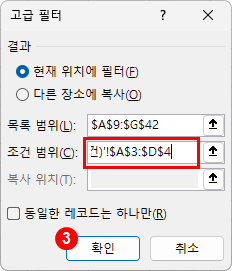
* And (그리고, 이면서, 둘다 등)
| 필드1 | 필드2 |
| 조건1 | 조건2 |
* OR (또는, 이거나 등)
| 필드1 | 필드2 |
| 조건1 | |
| 조건2 |
수식을 이용한 고급필터
- 함수나 수식을 용해 조건을 지정하여 필터 하는 방식
- 가상의 필드를 이용해 조건이 참(True)인 값을 필터
- 함수나 수식을 이용해 조건을 작성할 때 필드는 원본 필드와 반드시 다른 이름을 사용 해야 함
자동필터
- 두 개의 필드에 조건을 지정하면 OR 안됨
- 색 기준 필터 가능
- 텍스트, 숫자, 날짜 등으로 데이터가 혼합되어 있는 경우
- 가장 많은 형식으로 필터 적용
#10. 조건부 서식과 기타 기능
홈 - 조건부 서식
- 조건을 만족하면 지정된 서식을 적용하는 기능
- 중복 또는 고유, 상 하위 값, 평균 기준 등으로 조건 가능
- 데이터 막대, 색조, 아이콘 집합 스타일 표현 가능
- 여러 조건부 서식이 충돌하면 우선순위가 높은 것을 적용
수식을 이용한 조건부서식
- 표의 구조에 따라 사용해야할 혼합참조의 형식 (필드에 절대참조!)- * $A1 형식 사용
| 필드 | 필드 | 필드 |
| 레코드 | 레코드 | 레코드 |
| 레코드 | 레코드 | 레코드 |
* A$1 형식 사용
| 필드 | 레코드 | 레코드 |
| 필드 | 레코드 | 레코드 |
| 필드 | 레코드 | 레코드 |
데이터 - 유효성 검사
- 입력된 데이터가 유효한지 검사하는 기능
| 설정 | 제한 대상을 지정함 |
| 설명 메시지 | 자료를 입력할 때 보이는 설명을 설정 함 |
| 오류 메시지 | 유효하지 않은 데이터를 입력시 메시지를 설정 |
| IME 모드 | 자료 입력 형태(한글, 영어)를 설정함 |
메모 (Shift + f2)
- 셀에 대한 설명을 입력할 수 있는 기능
- 메모 삭제 및 완전 삭제로 제거 가능
삽입 - 하이퍼링크
- 클릭하면 특정 위치 또는 개체로 연결하는 기능
- 단추에는 하이퍼링크를 지정할 수 없음
#11. 가상분석 - 분석작업
데이터(가상분석) - 목표값 찾기
- 결과 값은 알지만 결과가 목표하는 값을 모를 때 사용
- 수식 값, 찾는 값, 값을 바꿀 셀 순서대로 넣어서 사용
- 하나의 변수 입력 값만 사용 됨

데이터(가상분석) - 시나리오
- 자료가 변함에 따라 그 결과를 예측하는 기능
- 변경셀은 최대 32개까지 지정 가능
- 결과셀은 반드시 변경셀 값을 참조한 수식으로 되어 있어야 함
- 요약을 통해 "요약" 또는 "피벗 테이블"로 만들 수 있음
- 시나리오 요약 보고서 및 피벗테이블은 자동으로 값이 갱신되지 않음
- 시나리오 피벗 테이블의 결과 셀은 반드시 있어야 함
- 병합을 이용해 다른 문서나 시트에 저장된 시나리오를 가져올 수 있음

데이터(가상분석) - 데이터 표
- 1, 2개의 값을 변화시켜 변화 겨로가를 표 형태로 볼 수 있는 기능
- Table(행, 열) 배열 함수로 데이터 표 완성
- 결과 중 일부분을 변경하거나 삭제 할 수 없음

#12. 분석작업
데이터 - 정렬
- 오름차순, 내림차순, 사용자 지정 목록 순으로 정렬 가능
- 값, 글꼴 색, 셀 색, 셀 아이콘(조건부서식 기능) 정렬 가능
- 64개까지 정렬 기준 추가 가능
- 대, 소문자 구분하여 정렬 가능
- 왼쪽에서 오른쪽으로 정렬 가능 (기본값 위, 아래)
- 병합된 칸, 숨겨진 행과 열은 정렬 안됨
- 오름차순 정렬 기준 (작은 값 부터)
숫자 - 기호(한자키 제외) - 영문자 - 한글 - 논리 - 오류 - 빈칸 - 내림차순 정렬 기준 (큰 값 부터)
오류 - 논리 - 한글 - 영문자 - 기호(한자키 제외) - 숫자 - 빈칸
데이터 - 부분합
- 자료들을 그룹별로 분류하고 그룹별 계산을 수행하는 기능
- 부분합 전 반드시 정렬이 되어있어야 함
- '새로운 값으로 대치'로 기존 부분합을 새로운 값으로 대치
- '그룹 사이에서 페이지 나누기'로 인쇄시 그룹 별 인쇄 가능
- '데이터 아래에 요약 표시' 및 위에 표시 가능
- 합계, 개수, 평균, 최대값, 최소값, 곱, 편차, 분산 등이 한번에 하나씩 계산 가능
- 부분합 후 윤각 기호를 이용하여 하위목록의 데이터를 표시 또는 감출 수 있음(8수준까지 가능, 1수준 = 완전감춤)
- [모두 제거] 단추로 부분합 제거 가능
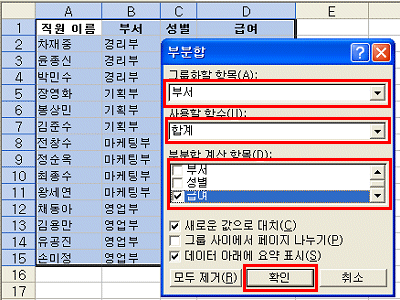
데이터 - 통합
- 분산되어 있는 자료를 통합 해주는 도구 (다른 시트, 파일 가능)
- 레이블(제목)을 통해 데이터 통합을 할 수 있음
일치하지 않는 레이블이 있는 경우 추가로 레이블이 생성되며 계산 됨 - 만능문자(와일드 카드) 사용 가능
- 같은 시트에 있는 자료는 '원본 데이터 연결'을 할 수 없음

#13. 피벗 테이블
삽입 - 피벗 테이블
- 많은 양의 자료를 효율적으로 요약하여 나타내는 기능
- 필터, 열, 행, 값 으로 구성
- 값 필드를 합계, 개수, 평균, 최대값, 최소값, 곱, 편차, 분산 등 으로 계산 가능
- 값 영역에 추가된 필드가 2개 이상이면 '∑'가 추가됨
피벗 테이블 옷셥과 추가기능
- [옵션]을 이용하여 '오류 값', '빈 셀', '행,열 총합계' 설정 가능
- 그룹을 이용해 자료를 그룹화 할 수 있음
- 사용자가 수식 추가를 통해 값 필드를 만들 수 있음
- 값 영역의 특정 항목을 마우스로 더블클릭하면 해당 데이터에 대한 세부적인 데이터가 새로운 시트에 표시 됨
- 원본 데이터가 변경되면 '새로 고침'을 눌러야만 갱신 됨
피벗 차트
- 피벗 테이블을 만들어야만 피벗 차트를 만들 수 있음
- 피벗 차트가 만들어 진 후 피벗 테이블을 지우면 피벗 차트는 일반 차트로 변함
- 분산형, 거품형, 주식형 차트로 만들 수 없음
#14. 차트
삽입 - 차트 ( ALT + F1: 현재시트, F11: 새 시트 )
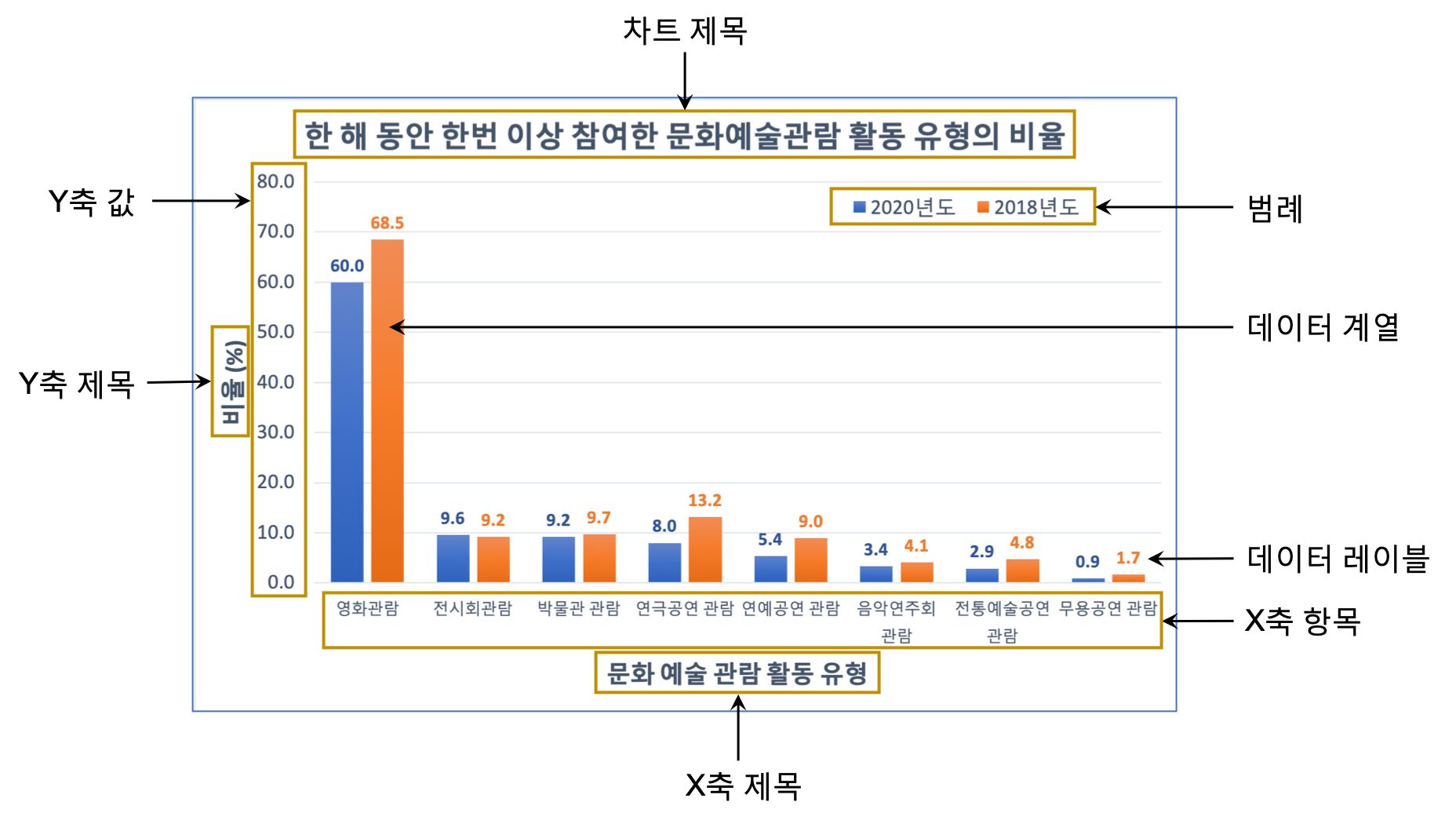
차트 종류
- 세로 막대형: 항목들을 비교하여 사용 (세로: 값 축 / 가로: 항목 축 )
- 가로 막대형: 세로 막대형 차트와 항목 축, 값 축의 방향이 다름
- 꺽은선형: 일정 기간(시간)의 추세를 나타낼 때 사용
- 영역형: 꺽은선형과 같은 용도로 사용 (영역이 채워짐)
- 원형: 비율로 표시, 하나의 계열만 사용 가능
- 도넛형: 원형을 개선하여 여러개의 계열 표현 가능
- 분산형: 과학 데이터의 숫자 그룹을 xy 좌표로 표현
- 거품형: 세 값의 집합을 비교할 때 사용
- 주식형: 주식의 고가-저가-종가 데이터를 표현
- 표면형: 두 데이터 집합에서 최적의 조합을 찾을 때 유용 함
- 방사형: 중간 지점에서 뻗어나가는 축이 있음
- 추세선
- 계열의 추세를 나타낼 때 사용
- 3차원 차트, 원형, 도넛형, 표면형, 방사형은 표현 안됨
#15. 인쇄 설정
페이지 레이아웃 - 페이지 설정
| 페이지 | 용지 방향, 배율(10% ~ 400%), 자동 맞춤, 품질(DPI), 시작 페이지 번호 |
| 여백 | 여백, 가로 세로 가운데 맞춤 |
| 머릿글 / 바닥글 | 짝수와 홀수 페이지를 다르게 지정 가능, 첫 페이지를 다르게 지정 가능 |
| 시트 | 인쇄영역, 반복할 행열, 눈금선, 흑백, 간단하게 인쇄, 행열 머리글, 메모, 셀 오류 표시 |
페이지 설정 - 머리글 / 바닥글
텍스트 서식 / 페이지 번호 삽입 / 전체 페이지 수 삽입 / 날짜 삽입 / 시간 삽입 / 파일 경로 삽입 / 파일 이름 삽입 /
시트 이름 삽입 / 그림 삽입 / 그림 서식
* &[페이지 번호]
* 앰퍼샌드(&) 문자 한개를 포함시키려면 & 문자를 두 번 입력
인쇄 미리보기 ( Ctrl + F2, Ctrl + P )
- 여백 표시, 확대 축소 가능 (인쇄 시 영향 없음)
- 여백 표시 후 열 너비 조절 가능 (원본에 영향을 줌 )
- 미리보기 -> 페이지 설정 = 인쇄영역, 반복할 행열 설정 안됨
보기 - 통합 문서 보기
| 기본 | 일반적인 엑셀 화면 |
| 페이지 나누기 미리보기 | 인쇄 영역이 아닌 부분은 어둡게 표현 됨 점선(자동), 실선(수동)으로 페이지 나누기 기능 점선(자동)을 이동하면 실선(수동)으로 변경 [페이지 나누기 모두 원래대로] 가능 |
| 페이지 레이아웃 | 머리글 바닥글 편집 가능 눈금자 표시 |
#16. 보기와 검토 리본메뉴
[보기] 리본메뉴
| 표시 | 수식 입력줄, 눈금선, 머리글, 눈금자(페이지 레이아웃 보기에서만 가능) 표시 설정 |
| 확대/축소 | 확대(10% ~ 400%, Ctrl + 휠), 100% 선택 영역 확대/축소 가능 |
| 창 |
틀 고정과 창 나누기
| 틀 고정 | 나누기 | |
| 고정하여 보기 위함 | 역할 | 창을 나누어 보기 위함 |
| 불가능 | 영역벽 스크롤 | 가능 |
| 변화 없음 | 경계선 더블클릭 | 기능 해제 |
| 불가능 | 위치 조정 | 가능 |
| 불가능 | 페이지 레이아웃 | 가능 |
| |
검토 - [변경 내용]
- 데이터, 개체, 시나리오 등을 보호하는 기능
- 셀 서식 - 잠금 속성이 미리 되어 있어야 함
- 구조: 시트 추가, 삭제, 위치 (시트탭) 보호
#17. 매크로
매크로 기본 개념
- 반복적인 명령이나 작업을 기록하여 빠르게 수행하는 기능
- Visual Basic 언어를 기반으로 함 (ALT + F11)
- 개발도구 리본메뉴는 엑셀 옵션에서 설정 가능 함
- [매크로 보안]은 '모든 매크로 제외(알림 표시)'로 기본 설정 되어 있으며, '콘텐츠 사용' 및 보안 등급을 낮춰야 매크로를 실행할 수 있음
- 리본 메뉴에서의 탐색은 기록되지 않음
- [매크로 대화상자], [도형 및 그래픽 개체], [바로 가기 키], [빠른 실행 도구 모음] 등을 통해 매크로 실행 가능
개발도구 - 매크로 기록
| 매크로 이름 | |
| 바로가기 키 | |
| 매크로 저장 위치 |
- XLSTART폴더에 Personal.xlsb파일로 저장 |
| 설명 | |
| |
#18. 함수의 개요
기본 함수
| =함수이름(인수, 인수) | 함수의 의미 |
| =SUM(인수) | 인수의 합계 |
| =AVERAGE(인수) | 인수의 평균 |
| =MAX(인수) | 인수의 최대값 |
| =MIN(인수) | 인수의 최소값 |
| =STDEV(인수) | 인수의 편차 |
| =VAR(인수) | 인수의 분산 |
| =PRODUCT(인수) | 인수의 곱 |
| =MEDIAN(인수) | 인수의 중앙값 |
| =COUNT(인수) | 인수의 숫자 칸의 개수 |
| =COUNTA(인수) | 인수의 들어있는 칸의 개수 |
| =COUNTBLANK(인수) | 인수의 빈칸의 개수 |
| * TRUE ( 참 ) = 1, FALSE (거짓 ) = 0 |
수식 오류 값
| ####### | 열의 너비보다 값이 길거나 날짜, 시간이 음수로 사용되었을 경우 |
| #NAME? | 인식할 수 없는 텍스트를 수식에 사용하였을 경우 |
| #DIV/0! | 수식에서 값을 0으로 나누는 경우 |
| #NUM! | 수식이나 함수에 잘못된 숫자 값을 사용할 때 발생 |
| #REF! | 셀의 참조 가 유효하지 않을 경우 |
| #N/A | 함수나 수식에 사용할 수 없는 값을 지정했을 때 (결과를 찾을 수 없을 때) |
| #NULL! | 교차하지 않은 두 영역의 교점을 지정하였을 때 (비어 있다는 뜻) |
| #VALUE! | 잘못된 인수 나 피 연산자를 사용 |
| 순환 참조 | 스스로를 참조 하려고 하는 경우 |
#19. 데이터베이스 함수
| = DSUM ( 전체범위, 열 번호 필드, 조건범위 ) | 조건에 맞는 합 |
| = DAVERAGE ( 전체범위, 열 번호 필드, 조건범위 ) | 조건에 맞는 평균 |
| = DMAX ( 전체범위, 열 번호 필드(계산 할), 조건범위 ) | 조건에 맞는 최대값 |
| = DMIN ( 전체범위, 열 번호 필드(계산 할), 조건범위 ) | 조건에 맞는 최소값 |
| = DSTDEV( 전체범위, 열 번호 필드(계산 할), 조건범위 ) | 조건에 맞는 편차 |
| = DVAR (전체범위, 열 번호 필드(계산 할), 조건범위 ) | 조건에 맞는 분산 |
| = DPRODUCT ( 전체범위, 열 번호 필드(계산 할), 조건범위 ) | 조건에 맞는 곱 |
| = DCOUNT ( 전체범위, 열 번호 필드(계산 할), 조건범위 ) | 조건에 맞는 숫자개수 |
| = DCOUNTA ( 전체범위, 열 번호 필드(계산 할), 조건범위 ) | 조건에 맞는 들어있는 개수 |
| = DGET ( 전체범위, 열 번호 필드(계산 할), 조건범위 ) | 조건에 맞는 값 추출 |
#20. 날짜와 시간 함수
날짜와 시간 함수
| = TODAY () | 현재 날짜를 구함 |
| = NOW () | 현재 날짜와 시간을 구함 |
| = DATE ( 년, 월, 일 ) | 입력한 수를 날짜형식으로 변환 |
| = TIME ( 시, 분, 초 ) | 입력한 수를 시간형식으로 변환 |
| = YEAR (날짜) | 날짜에서 연도만 구함 |
| = MONTH (날짜) | 날짜에서 월만 구함 |
| = DAY (날짜) | 날짜에서 일만 구함 |
| = HOUR (시간) | 시간에서 시만 구함 |
| = MINUTE (시간) | 시간에서 분만 구함 |
| = SECOND (시간) | 시간에서 초만 구함 |
| = DAYS ( 끝날짜, 시작날짜 ) | 시작날짜와 끝날짜의 차이를 구함 |
| = EDATE ( 날짜, 개월수 ) | 날짜에 개월을 더한 날짜 |
| = EOMONTH ( 날짜, 개월수 ) | 날짜에 개월을 더한 월말 날짜 |
| = WEEKDAY ( 날짜, [옵션] ) | 입력받은 날짜의 요일 번호를 구함 옵션: 생략 1 = 일요일(1), 2 = 월요일(1), 3 = 월요일(0) |
| = WORKDAY (시작날짜, 일수, [휴일] ) | 시작날짜에서 일수를 더함 (주말과 휴일 제외, 평일 계산) |
| = NETWORKDAYS ( 시작날짜, 끝날짜, [휴일] ) | 순 작업 일수 (주말과 휴일 제외, 평일 계산) |
#21. 통계 함수
통계 함수
| = LARGE ( 범위, K ) | 범위에서 K번째 큰값 |
| = SMALL ( 범위, K ) | 범위에서 K번째 작은값 |
| = MODE (인수) | 인수 중 가장 많이 발생한 값 |
| = RANK ( 자신, 절대범위, [옵션] ) | 범위 안에서 자신의 순위를 구함 옵션: 내림차순(DESC) = 0, 생략 오름차순(ASC) = 1 |
| * RANK.AVG = 순위가 같으면 평균 순위 반환 * RANK.EQ = 순위가 같으면 높은 순위 반환 |
#22. 수학, 삼각함수
수학과 삼각 함수
| = RAND() | 난수( 0 ~ 1 )를 구함 (랜덤) |
| = RANDBETWEEN ( 최소, 최대 ) | 최소부터 최대 사이의 난수 |
| = PI () | 원주율(3.141582)를 구함 |
| = POWER( 숫자, 제곱 ) | 숫자의 제곱을 구함 |
| = MOD ( 피제수, 제수 ) | 나머지를 구함 |
| = SQRT (숫자) | 제곱근(루트)을 구함 |
| = INT (숫자) | 크지 않은 정수를 구함 |
| = ABS (숫자) | 절대값을 구함 |
| = ROUND ( 숫자, 자릿수) | 자릿수에서 반올림함 |
| = ROUNDUP ( 숫자, 자릿수 ) | 자릿수에서 올림함 |
| = ROUNDDOWN ( 숫자, 자릿수 ) | 자릿수에서 내림함 |
| = TRUNC ( 숫자, 자릿수 ) | 자릿수에서 버림함 (자릿수 생략하면 정수만) |
| = ROUNDDOWN ( 123.456, 0 ) -> 소수 0개 -> 123 = ROUNDDOWN ( 123.456, 2 ) -> 소수 2개 -> 123.45 = ROUNDDOWN ( 123.456, -2 ) -> 소수 -2개 -> 100 |
#23. COUNIF와 SUMIF 함수
COUNTIF와 SUMIF 함수
| = COUNTIF ( 비교범위, "조건" ) | 조건을 만족하는 개수 |
| = COUNTIFS ( 비교범위, "조건", 비교범위, "조건", ... ) | 여러 조건을 만족하는 개수 |
| = SUMIF ( 비교범위, "조건", [계산범위] ) | 조건을 만족하는 합계 |
| = AVERAGEIF( 비교범위, "조건", [계산범위] ) | 조건을 만족하는 평균 |
| = SUMIFS ( 계산범위 , 비교범위, "조건", 비교범위, "조건" ... ) | 여러 조건을 만족하는 합계 |
| = AVERAGEIFS ( 게산범위 , 비교범위, "조건", 비교범위, "조건" ... ) | 여러 조건을 만족하는 평균 |
| * "조건" 규칙: 참조, 함수를 사용하면 큰따움표 생략 / 그 외의 경우는 모두 큰따움표 |
#24. 문자열 함수
문자열 함수
| = LEFT ( 문자, [글자수] ) | 문자의 왼쪽에서 글자수 추출 - (*) |
| = RIGHT ( 문자, [글자수] ) | 문자의 오른쪽에서 글자수 추출 - (*) |
| = MID ( 문자, 시작번호, 글자수 ) | 문자의 시작번호에서 글자수 추출 - (*) |
| = LOWER (문자) | 문자를 소문자로 바꿈 - (*) |
| = UPPER (문자) | 문자를 대문자로 바꿈 - (*) |
| = PROPER (문자) | 문자를 첫글자만 대문자로 바꿈 - (*) |
| = TRIM (문자) | 문자의 공백을 1칸으로 제거함 - (*) |
| = LEN(문자) | 문자의 길이를 구함 |
| = REPT ( 문자, 반복수 ) | 문자를 반복수 만큼 반복 - (*) |
| |
|
| (*)- 문자 형식의 결과: LEFT, RIGHT, MID, LOWER, UPPER, PROPER, TRIM, REPT 등등 | |
| = SEARCH ( 찾을문자, 찾을대상, [시작번호] ) | 문자를 대상에서 찾아 위치를 나타냄 (대소문자 구별 안됨) |
| = FIND ( 찾을문자, 찾을대상, [시작번호] ) | 문자를 대상에서 찾아 위치를 나타냄 (대소문자 구별 함) |
| = SEARCHB ( 찾을문자, 찾을대상, [시작번호] ) | 문자를 대상에서 찾아 Byte의 위치를 나타냄 (대소문자 구별 안함) |
| = FINDB ( 찾을문자, 찾을대상, [시작번호] ) | 문자를 대상에서 찾아 Byte의 위치를 나타냄 (대소문자 구별 함) |
| 1Byte = 숫자, 영어, 공백, 특수문자 (반각문자) 2Byte = 한글, 한자 (전각문자) |
#25. 찾기와 참조 함수
찾기와 참조 함수
| = ROW ( [주소] ) | 인수의 행번호를 구함, 생략시 현재 행번호를 구함 |
| = COLUMN ( [주소] ) | 인수의 열번호를 구함, 생략시 현재 열번호를 구함 |
| = ROWS (범위) | 범위의 행 개수를 구함 |
| = COLUMNS (범위) | 범위에 열 개수를 구함 |
| = CHOOSE ( 번호, 1번, 2번, 3번, ...) | 번호의 숫자를 선택하여 표시 ex) = CHOOSE (2, "A", "B", "C") -> B |
| = INDEX ( 범위, 행, [열], [범위번호] ) | 범위 중 행 번호와 열 번호에 해당하는 데이터를 가져옴 |
| = OFFSET ( 셀, 행, 열, [높이], [너비] ) | 셀에서 행, 열 만큼 떨어진 자료를 가져옴 |
| = MATCH ( 찾을값, 범위, [옵션] ) | 찾을값이 범위에 일치한 순서 옵션 1, 생략 = 작은값 (오름), -1 = 큰값(내림), 0 = 정확한 값 |
| = H-LOOKUP / V-LOOKUP ( 찾을값, 참조범위, 행-열번호, [옵션] ) | 찾을값을 참조범위에서 찾아 행, 열 번호에 있는 값을 찾음 옵션(찾는방법): 1, 생략, TRUE = 작은 값, 0, FALSE = 정확한 값 |
#26. 논리 함수
논리 함수
| = IFFERROR ( 수식, 에러값 ) | 수식이 에러라면 에러값을 보여줌 |
| = IF ( 조건, 참, 거짓 ) | 조건 참(TRUE)이면 참의 값을 표시함 |
| = AND (조건, 조건, ... ) | 조건 중 하나라도 거짓이 잇으면 거짓 |
| = OR (조건, 조건, ... ) | 조건 중 하나라도 참이 있으면 참 |
| = NOT (조건) | 조건의 반대 값을 표시함 |
#27. 1급 추가 함수
정보 함수
| = ISBLANK (인수) | 인수가 빈칸이면 TRUE |
| = ISERR (인수) | 인수가 에러이면 TRUE (#N/A제외) |
| = ISERROR (인수) | 인수가 에러이면 TRUE |
| = ISEVEN (인수) | 인수가 짝수이면 TRUE |
| = ISODD(인수) | 인수가 홀수이면 TRUE |
| = ISLOGICAL (인수) | 인수가 논리식이면 TRUE |
| = ISNONTEXT (인수) | 인수가 문자가 아니면 TRUE |
| = ISTEXT (인수) | 인수가 문자이면 TRUE |
| = ISNUMBER (인수) | 인수가 숫자이면 TRUE |
| = TYPE (인수) | 인수 데이터 타입을 판단하여 숫자를 반환 숫자 = 1, 텍스트 = 2, 논리 = 4, 오류 = 16, 배열 = 64 |
| = CELL ( 정보, [셀] ) | 셀의 정보를 반환하는 함수 [정보]: address(주소), row(행), col(열) ex) = CELL ( "row", B3 ) = 3 |
기타 함수
| = PERCENTILE ( 범위, k ) | 범위에서 K번째 백분위 값 |
| = QUOTIENT (피제수, 제수) | 몫을 구함 |
| = CONCATENATE (인수, 인수, ... ) | 인수를 연결시켜 줌 ("&" 역할) |
| = LOOKUP ( 찾을값, 찾을범위, [결과범위] ) | 찾을값을 찾을범위에서 찾아 결과값을 보여줌 |
| = TEXT ( 인수, 표시형식 ) | 인수를 지정된 표시형식으로 표현 |
| = VALUE (문자) | 문자인 숫자를 숫자로 변환 |
| = REPLACE ( 문자, 시작번호, 글자수, 새글자 ) | 문자를 다른 문자로 변경 |
| = SUBSTITUTE ( 문자, 옛글자, 새글자, [시작번호] ) | 문자의 옛글자를 찾아 새글자로 변경 |
| = FIXED ( 숫자, [자릿수], [쉼표] ) | [자릿수]생략 = 소수2자리 반올림 표현, [쉼표] = FALSE, 생략(쉼표표현) / TRUE(쉼표 생략) |
#28. 배열
배열 상수
- 배열 상수를 입력할 때는 {중괄호}를 직접 입력 함
- 열은 쉼표(,)로 행은 세미콜론(;)으로 구분
ex) {={1,2,3;4,5,6}}
1 2 3 4 5 6 - 배열 상수에는 숫자나 텍스트 외에 'TRUE', 'FALSE'등의 논리값 또는 '#N/A'와 같은 오류 값도 포함될 수 있음
- 사용 불가 = %, $, 수식, 괄호, 참조, 길이가 다른 행, 열
배열 수식 ( Ctrl + Shift + Enter )
- 입력 후 Ctrl + Shift + Enter 눌러 중괄호 ({}) 표현
- 배열 수식으로 입력하면 수식 앞 뒤에 {중괄호} 자동 입력됨
- 범위를 지정하고 배열을 입력하면 같은 수식이 입력됨
- 범위로 지정하고 입력된 배열은 일부 셀만 수정할 수 없음
배열 함수
| = SUMPRODUCT (범위, 범위, ...) | 범위에 대응되는 값끼리 곱한 뒤 더함 |
| = FREQUENCY ( 원본범위, 구간 ) | 원본범위 중 구간 값 보다 작은 빈도수 |
| = TRANSPOSE (범위) | 범위의 값의 방향을 변경하여 표시 |
